В данный момент при оформлении заявления от организации или ИП возможна только безналичная оплата по бланку платежного поручения.
Для того чтобы перейти на второй шаг заполнения заявления на организацию, оператору необходимо выбрать тип клиента «Организация», выбрать дату начала абонирования, срок абонирования, дополнительную услугу (если необходимо). При выборе дополнительной услуги она применяется ко всем ячейкам в заявлении, и сумма абонирования пересчитывается соответствующим образом. При выборе дополнительной услуги «Наименование ячейки» необходимо заполнить поле «Наименование а/я» в таблице для всех ячеек и нажать кнопку «Сохранить» (Рисунок 31, выделено зеленым). Наименование ячейки должно быть уникальным в рамках одного ОПС. После заполнения всех обязательных полей необходимо нажать кнопку «Далее» на первом шаге оформления (Рисунок 31, выделено красным). После этого пользователь перейдет на форму второго шага заполнения заявления (Рисунок 32). Заявлению будет присвоен номер, и оно появится на вкладке «Заявления» карточки отделения в статусе «На оформлении». Статус связанных с заявлением ячеек также поменяется на «Зарезервирована и не оплачена».
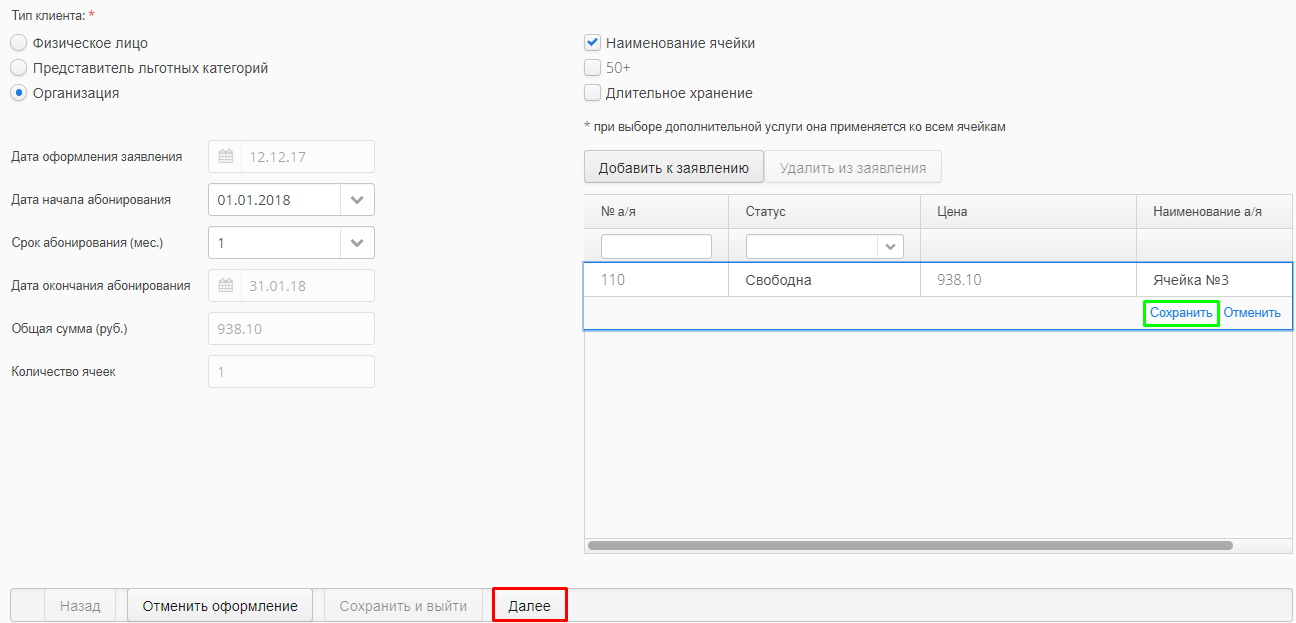
Рисунок 31 - Первый шаг оформления заявления (организация)
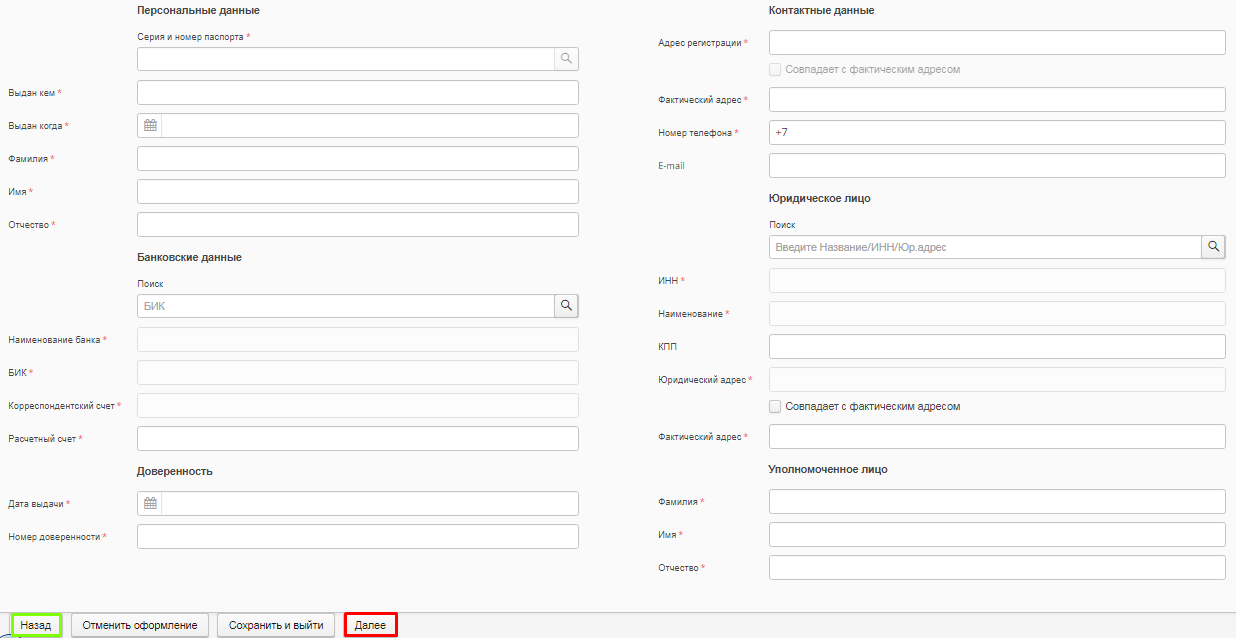
Рисунок 32 - Второй шаг оформления заявления (организация)
Оператору необходимо заполнить контактные и персональные данные контактного лица (оформляющего заявление), данные по юридическому лицу, банковские данные юридического лица и данные уполномоченного лица (получающего ключ).
Контактные и персональные данные контактного лица заполняются аналогично второму шагу оформления заявления на физическое лицо (см. «3.1.1 Оформление заявления на физическое лицо»).
Данные по организации заполняются путем ввода ИНН организации и нажатия кнопки поиска (Рисунок 33, выделено красным). В процессе ввода система будет предлагать подсказки для потенциального выбора. При нахождении организации следующие поля заполнятся автоматически:
· ИНН организации;
· Наименование организации;
· КПП организации (если организация не имеет филиалов);
· Юридический адрес организации.
КПП организации необходимо заполнять вручную в случае, если организация имеет филиалы (поле останется пустым и обязательным для заполнения). Если клиент является индивидуальным предпринимателем, поле КПП становится неактивным.
Фактический адрес организации можно ввести вручную, а можно отметить флаг «Совпадает с фактическим адресом», и значение фактического адреса будет совпадать со значением юридического адреса.
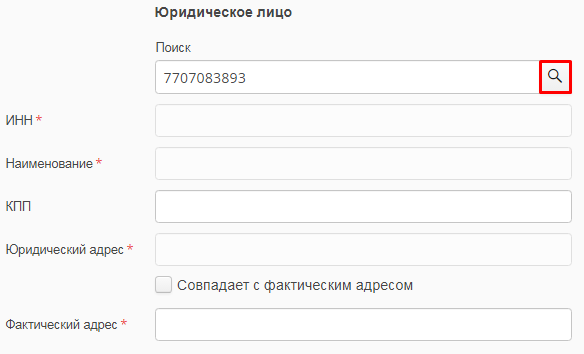
Рисунок 33 - Поиск по ИНН организации
Банковские данные заполняются путем ввода БИК банка и нажатия кнопки поиска (Рисунок 34, выделено красным). При нахождении банка следующие поля заполнятся автоматически:
· Наименование банка;
· БИК банка;
· Корреспондентский счета банка.
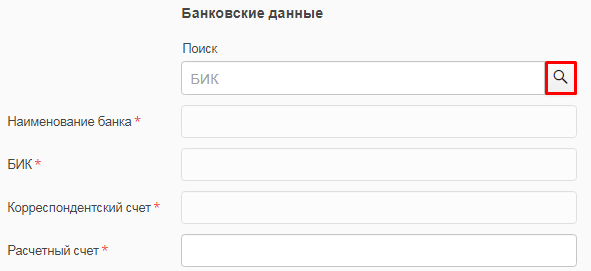
Рисунок 34 - Поиск банковских данных по БИК или наименованию
Расчетный счет организации в банке необходимо вводить вручную.
Данные уполномоченного лица вместе с данными по предоставленному этим лицом доверенностью также необходимо заполнять вручную (Рисунок 35):
· Фамилия уполномоченного лица;
· Имя уполномоченного лица;
· Отчество уполномоченного лица;
· Дата выдачи доверенности;
· Номер доверенности.

Рисунок 35 - Данные по уполномоченному лицу и доверенности
Чтобы вернуться на предыдущий шаг, оператору необходимо нажать кнопку «Назад» (см. Рисунок 32, выделено зеленым), предварительно заполнив все обязательные поля на данной форме.
Чтобы перейти на следующий шаг, оператору необходимо нажать кнопку «Далее» (см. Рисунок 32, выделено красным), предварительно заполнив все обязательные поля на данной форме. Откроется форма просмотра информации по заявлению (Рисунок 36).
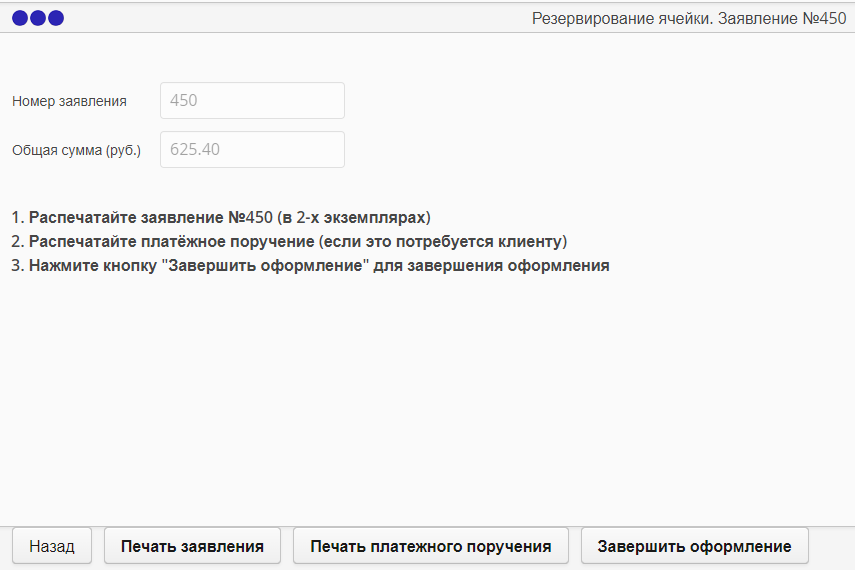
Рисунок 36 - Третий шаг оформления заявления (организация)
На форме просмотра информации по заявлению пользователь видит поле с номером заявления, общую сумму заявления и инструкцию с дальнейшими действиями.
Чтобы вернуться на предыдущий шаг, оператору необходимо нажать кнопку «Назад».
Оператору, в случае если это потребуется клиенту (если клиент не оформил предварительно абонирование в личном кабинете на сайте abox.pochta.ru и сам не распечатал бланк платежного поручения), необходимо скачать форму платежного поручения (кнопка «Печать платежного поручения»), распечатать ее и отдать клиенту.
Для завершения оформления заявления необходимо нажать кнопку «Завершить оформление». Заявление перейдет в статус «Ожидает оплаты», а соответствующие ячейки обретут статус «Зарезервирована и не оплачена».
Со временем заявление перейдет в статус «Оплачено» (по получению информации о платеже из ЕИСК или ручном подтверждении администратором), после чего уполномоченное лицо со стороны клиента должно прийти в отделение и завершить процедуру оформления заявления с помощью оператора (см. следующий раздел «3.1.4 Подписание заявления, оформленного юридическим лицом»).
После подтверждения оплаты (по получению информации о платеже из ЕИСК или ручном подтверждении администратором) заявление перейдет в статус «Оплачено», а соответствующие ячейки обретут статус «Зарезервирована и оплачена». В случае если в течение 10 календарных дней с момента завершения оформления заявления платеж подтвержден не был, заявление переходит в статус «Отменено», а соответствующие ячейки – в статус «Свободна».
 2020-05-13
2020-05-13 193
193








